vedere il problema qui, la casella di controllo grigia lascia spazio dalla parte superiore e inferiore della barra delle operazioni:  set altezza ActionBar icona per abbinare ActionBar altezza
set altezza ActionBar icona per abbinare ActionBar altezza
styles.xml
<resources xmlns:android="http://schemas.android.com/apk/res/android">
<style name="CustomActionBarTheme" parent="Theme.Base.AppCompat.Light">
<item name="android:windowContentOverlay">@null</item>
<item name="android:actionButtonStyle">@style/ActionButtonStyle</item>
</style>
<!--<style name="ActionButtonStyle" parent="@android:style/Widget.Holo.Light.ActionButton">-->
<style name="ActionButtonStyle" >
<item name="android:height">@dimen/abc_action_bar_default_height</item>
<item name="android:layout_height">@dimen/abc_action_bar_default_height</item>
</style>
ho impostato la voce in questo modo:
getMenuInflater().inflate(R.menu.submit_action, menu);
appare come:
<menu xmlns:android="http://schemas.android.com/apk/res/android"
xmlns:app="http://schemas.android.com/apk/res-auto">
<item android:id="@+id/action_submit"
android:icon="@drawable/check"
app:showAsAction="always" />
</menu>
e infine, in allegato è il @ drawable/check in uso.
idea di come posso ottenere l'assegno per riempire l'ActionBar?

cosa è ic_action_tick nel tuo esempio? – tipu
@tipu L'icona del segno di spunta da [androidicons] (http://www.androidicons.com/). – adneal
Ho seguito il vostro codice letteralmente (con i miei stili cambia sopra) l'attività inizia con i puntini di sospensione, piuttosto che un controllo nella barra di azione. – tipu